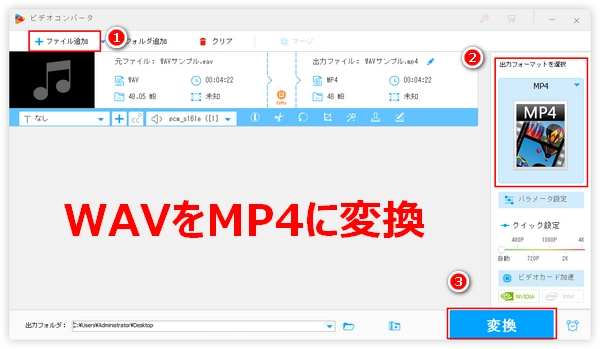


適切なツール、例えばWonderFox HD Video Converter Factory Proを利用すれば、Windows11/10パソコンでWAVからMP4への変換は簡単にできます。具体的な方法については引き続きこのページを読んでください。
WonderFox HD Video Converter Factory Proはプロフェッショナルな動画/音声処理ソフトとして開発されました。このソフトの「変換」機能を利用すれば僅か三つのステップでWindows11/10パソコンで簡単にWAVをMP4に変換できます。変換の前に、WAV音声をカットしたり、複数の音声をひとつに結合したりするなどの処理ができます。また、出力動画の音声パラメータを必要に応じて設定できます。変換のステップは次になります。ご参照ください。
WonderFox HD Video Converter Factory Proを実行し、メイン画面で「変換」機能を選択します。次の画面で「ファイル追加」をクリックしてMP4に変換したいWAVファイルを読み込みます。
ヒント:このソフトにはバッチ処理モードが搭載されており、Windows11/10パソコンで複数のWAVファイルをMP4に一括変換できます。
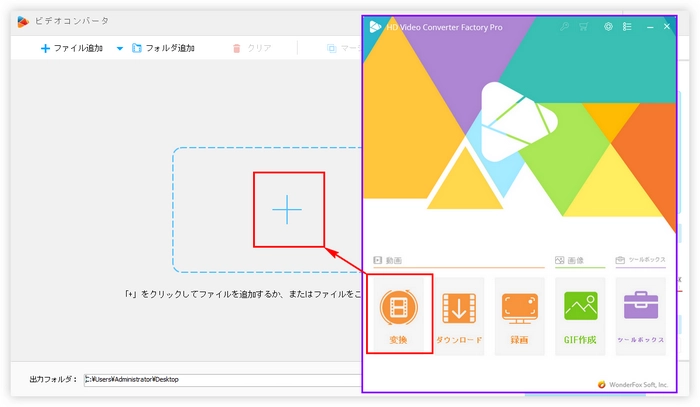
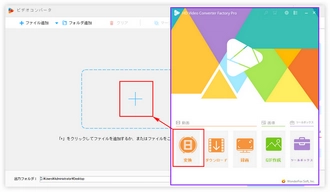
「出力フォーマットを選択」という文字の下にある形式アイコンをクリックして500+のプリセットから構成されるリストを開きます。「動画」カテゴリからMP4を出力形式として選択します。
その後は「パラメータ設定」を開き、MP4のオーディオパラメータをカスタマイズできます。
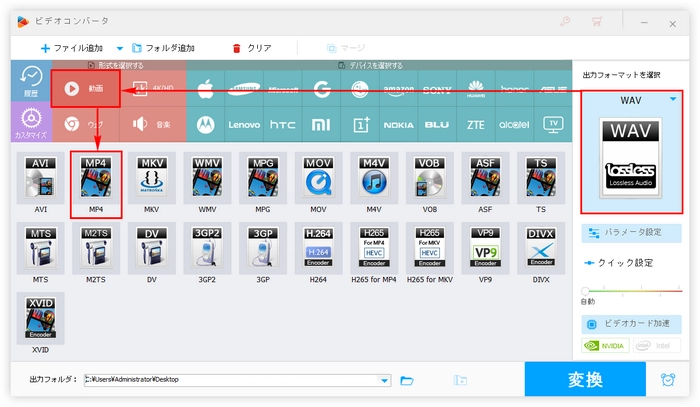
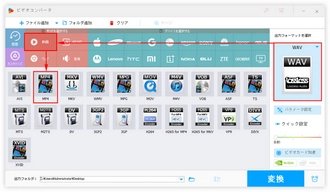
出力フォルダ欄で「▼」のアイコンをクリックしてMP4の出力先を指定します。最後は「変換」をクリックしてWindows11/10パソコンでWAVファイルをMP4に変換します。
あわせて読みたい:MP3のビットレートを変換 | サンプリングレートを変換 | MP4動画の音量を調整
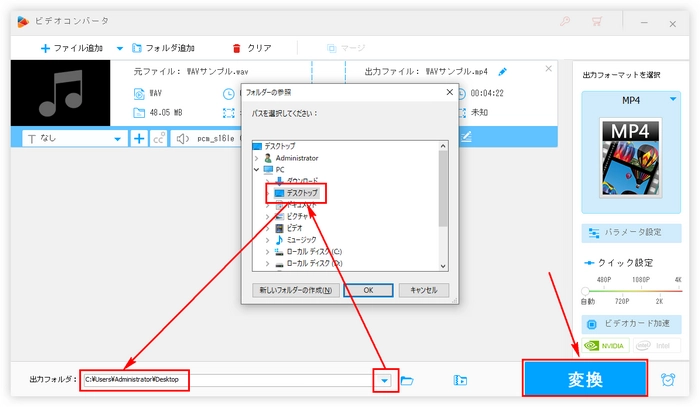
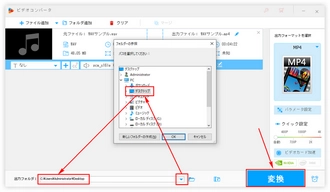
WonderFox HD Video Converter Factory Proでは直接WAVをMP4などの動画に変換できますが、このような動画には映像データがないから、YouTubeなど一部のサイトにアップロードすることができません。
WonderFox HD Video Converter Factory Proの「写真スライドショー」機能では一枚の写真を画面静止の動画に変換することができます。最長時間は21.9秒ですが、作成した動画のコピーファイルを作成してつなげることで任意長さの動画を作成できます。そしてこのソフトの「変換」機能ではWAVなどの音楽ファイルを音声トラックとして動画に入れることができますから、WAVを画像から作成した動画に入れることで、Windows11/10パソコンでWAVを映像付きMP4に変換することが可能になります。詳しい手順については『音声と画像を合わせる方法』をご参考ください。
WonderFox HD Video Converter Factory Proを無料体験 >>WonderFox HD Video Converter Factory Proを無料体験 >>
お使いのパソコンにVLC Media Playerをインストールしている場合、WAVからMP4に変換するフリーソフトとしても利用できます。VLCはさまざまな動画/音声形式をサポートしており、動画/音声を再生できるだけでなく、その形式を変換することもサポートします。次にVLCを使ってWAVをMP4に変換する方法を説明します。Windows11/10パソコンだけでなく、MacやLinuxなどでもVLCを利用できます。
①VLCを実行し、トップメニューから「メディア」を選択し、そして「変換/保存」を選択します。
②「メディアを開く」画面で「追加」ボタンをクリックしてMP4に変換したいWAVファイルをVLCに追加します。その後、「変換/保存」をクリックします。
③「変換」画面で「プロファイル」のドロップダウンリストから「Video-H.264+MP3(MP4)」を選択します。
④「参照」をクリックしてMP4動画の保存先を指定します。
⑤「開始」をクリックしてWAVからMP4への無料変換プロセスを始めます。
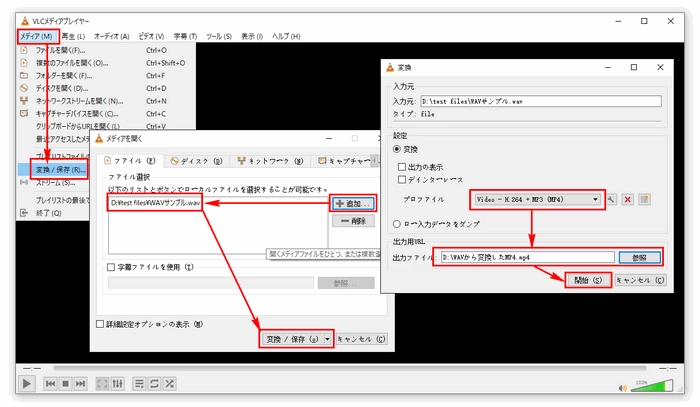
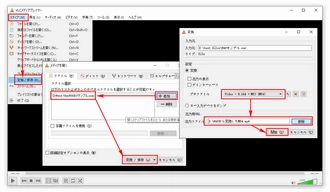
ソフトをインストールしたくない場合は変換サイトを利用してWAVファイルをMP4に無料変換することもできます。下記にてMedia.ioというサイトを例にWindows11/10パソコンでWAVをMP4に無料変換する方法を簡単に紹介します。
①https://www.media.io/jp/convert/wav-to-mp4.htmlにアクセスします。
②「ファイルを選択」ボタンをクリックしてMP4へ変換したいWAVファイルを選択します。
③出力形式のドロップダウンリストからMP4を選択します。
④「変換」ボタンをクリックしてWAVからMP4への変換を始めます。
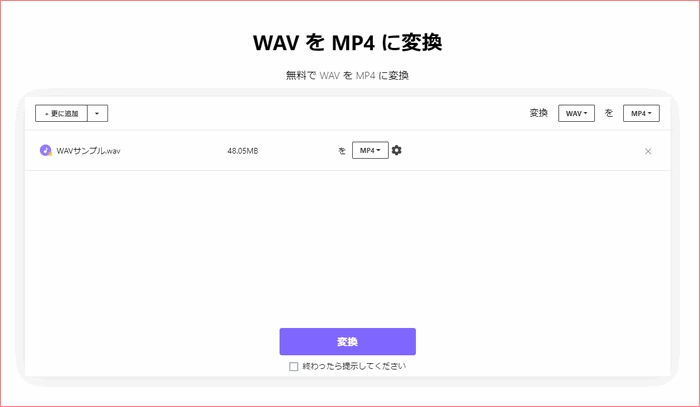

以上、Windows11/10パソコンでWAV音声をMP4に変換する方法を紹介させて頂きました。お役に立てますと幸いです。
三つのツールの中で、オンラインサイトはソフトをインストールする必要がなく、なかなか便利ですが、それと引き替えに、ファイルをアップロード&ダウンロードするために余計な時間がかかる上、変換の速度もソフトより遅いです。
VLCは無料で使えますが、変換した動画の音声が出ない不具合が発生する可能性があります。
一方、WonderFox HD Video Converter Factory Proはプロの動画/音声処理ソフトとしてWindows11/10パソコンでWAVをMP4に無劣化で変換する以外に、WAVをMKVに変換したり、MP3をMP4に変換したりするなど、ほとんどの音声—>動画変換ニーズを満たせます。また、バッチ処理モードも利用できますので、変換の効率は三つのツールの中では最も高いです。ご興味あれば、下のボタンをクリックしてソフトをインストールし、無料トライアルをご利用ください。
利用規約 | プライバシーポリシー | ライセンスポリシー | Copyright © 2009-2025 WonderFox Soft, Inc. All Rights Reserved.